.single.post-author、著者:konstantinos tsoukalas、最終更新:2025年2月3日
エラー0x80042414システムイメージを復元しようとしているときWindowsでは、以下を読み続けて問題を修正してください。
問題の問題:Windows 11/10またはWindows Server 2016/2019でシステムイメージの回復を実行しようとすると、プロセスはエラー0x80042414で失敗します:
“システムイメージの復元が失敗しました。エラーの詳細:ウィンドウは、バックアップに存在するボリュームを再現するために使用できるディスクが見つかりませんでした。 Windowsで使用されていることを確認します。ディスクが誤って除外されていないことを確認します(0x80042414)。”
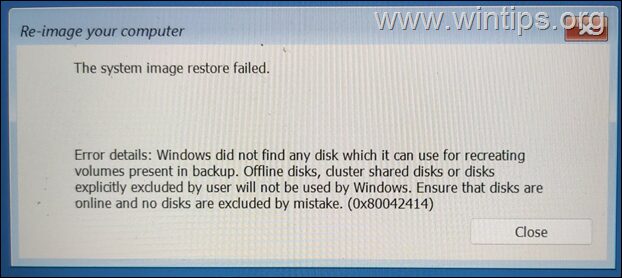
エラー0x80042414を修正する方法:Windowsでは、システム画像回復のディスクが見つかりませんでした。 (Windows 11/10&Windows Server)
WindowsがWindowsをインストールしたり、システム画像を復元したりするディスクが見つからない場合、マシンにはWindowsが認識しないストレージコントローラーがあることを意味します。必要なドライバーはありません。問題を修正するには、次のように続行します。
ステップ1。ストレージコントローラードライバーをダウンロードしてください。
1。ウェブサイトとダウンロードストレージコントローラーに必要なドライバー。*
*メモ/ヘルプ:
1。通常、Intel CPUとNVMEディスクを備えたラップトップ/デスクトップでは、メーカーから Intel Rapid Storageテクノロジー(IRST)ドライバーをダウンロードする必要があります。
2。エラー0x80042414が発生している場合は、画像からDellまたはHP Windowsサーバーを復元しようとしている場合は、サーバーメーカーからRAIDコントローラードライバーをダウンロードする必要があります。 コピーダウンロードされたドライバーがWindows USBインストールドライブにドライブします。
ステップ2。システム画像回復にストレージコントローラードライバーをロードします。
1。 WindowsインストールUSBドライブから影響を受けたコンピューターを起動しましたストレージドライバーをコピーしました。
2。コンピューター src=”https://www.wintips.org/wp-content/uploads/2024/05/image_thumb-31-1.jpg”width=”682″height=”426″>
4。 次の画面で、コンピューターを復元するシステム画像を選択して[次へ]をクリックします。 image_thumb-31-2.jpg”width=”682″height=”530″>
5。 > 
6。 wp-content/uploads/2024/05/image_thumb-31-4.jpg”width=”682″height=”524″>
7。 エクスプローラーで、ストレージコントローラードライバーを保存したフォルダーを開きます。 31-5.jpg”width=”682″height=”521″>
8。すべてのフォルダーの内容を探索して、ストレージコントローラー。次に、それを選択して open “width=”682″height=”512″>
9。ストレージコントローラードライバーを選択し、ドライバーの追加。
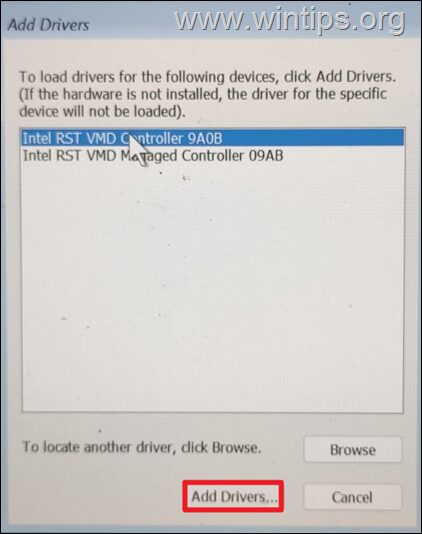
10。 Windowsがドライバーをロードするのを待ち、完了したら、次をクリックしてください。/image_thumb-31-8.jpg”width=”682″height=”511″>
11。 Strong>システム画像からコンピューターを復元する。”682″height=”511″>
それだけです!このガイドがあなたの経験についてあなたのコメントを残してあなたを助けたかどうかを教えてください。他の人を支援するためにこのガイドを気に入って共有してください。
この記事があなたに役立つなら、寄付をすることで私たちをサポートすることを検討してください。 1ドルでさえ、このサイトを無料に保ちながら他の人を助け続けるために私たちにとって大きな違いをもたらすことができます: konstantinosはwintips.orgの創設者兼管理者です。 1995年以来、彼は働いており、個人や大企業にコンピューターおよびネットワークの専門家としてITサポートを提供しています。彼は、Windowsまたはその他のMicrosoft製品(Windows Server、Office、Microsoft 365など)に関連する問題の解決に特化しています。 Konstantinos Tsoukalasによる最新の投稿(すべてを参照)